Cara Menguji Webcam di Manjaro Linux
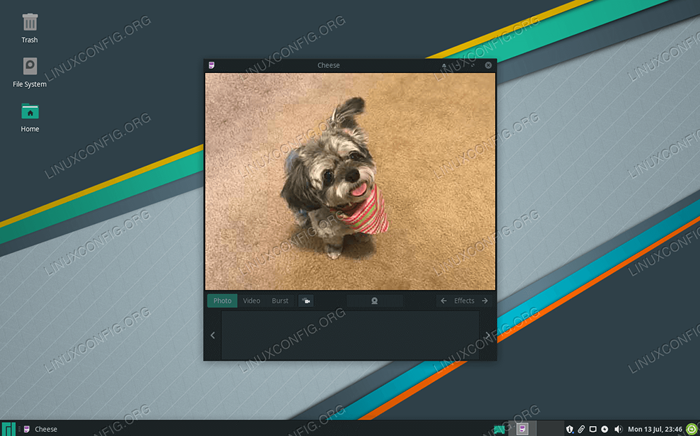
- 1729
- 245
- Wendell Shields
Persediaan Webcam di Manjaro Linux dan lain-lain Pengagihan Linux mesra pengguna harus automatik. Anda biasanya boleh memasukkan kamera web anda dan mempunyai akses segera kepadanya. Sekiranya anda mempunyai kamera terbina dalam, itu juga harus berfungsi tanpa sebarang konfigurasi tambahan.
Dalam panduan ini, kami akan menguji webcam di Manjaro dan memberi beberapa petunjuk penyelesaian masalah sekiranya anda tidak dikesan secara automatik.
Dalam tutorial ini anda akan belajar:
- Cara menguji kamera web
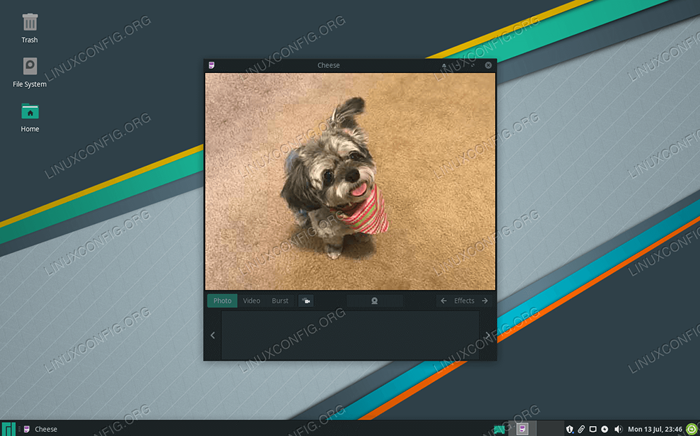 Menggunakan Webcam di Manjaro Linux
Menggunakan Webcam di Manjaro Linux | Kategori | Keperluan, konvensyen atau versi perisian yang digunakan |
|---|---|
| Sistem | Manjaro Linux |
| Perisian | Keju |
| Yang lain | Akses istimewa ke sistem linux anda sebagai akar atau melalui sudo perintah. |
| Konvensyen | # - Memerlukan arahan Linux yang diberikan untuk dilaksanakan dengan keistimewaan akar sama ada secara langsung sebagai pengguna root atau dengan menggunakan sudo perintah$ - Memerlukan arahan Linux yang diberikan sebagai pengguna yang tidak layak |
Menguji kamera web di Manjaro
Pasang kamera anda (jika tidak terbina dalam) dan gunakan langkah-langkah berikut untuk melihat beberapa petunjuk tentang bagaimana Manjaro mengesan kamera web anda.
- Buka terminal dan taipkan arahan berikut:
$ sudo dmesg | GREP -I kamera [6.656705] uvcvideo 1-1: 1.0: Jenis Entiti untuk Kamera Entiti 1 tidak dimulakan! [6.656744] Input: Kamera UVC (046D: 0990) AS/Peranti/PCI0000: 00/0000: 00: 14.0/USB1/1-1/1-1: 1.0/input/input13
- Anda juga boleh menggunakan dua arahan berikut untuk menyenaraikan peranti webcam yang terdapat di sistem anda:
$ ls -ltrh /dev /video* CRW-RW ----+ 1 Root Video 81, 1 Jan 16 09:27 /Dev /Video1 CRW-RW ----+ 1 Root Video 81, 0 Jan 16 09: 27 /dev /video0
atau
$ V4L2-CTL-LIST-DEVICES UVC CAMERA (046D: 0990) (USB-0000: 00: 14.0-1): /dev /video0 /dev /video1
- Pilihan yang boleh dikonfigurasikan seperti kecerahan, zum, dll. boleh dilihat dengan arahan ini (anda mungkin perlu menggantikan
Video0dengan nama peranti yang berbeza):$ v4L2-CTL -D /DEV /VIDEE0-LIST-CTRLS
- Anda boleh menggunakan
kejuaplikasi untuk menggunakan kamera web anda dan merakam video atau mengambil gambar dengannya. Pasangnya dengan melaksanakan arahan ini di terminal:$ sudo pacman -s keju
- Untuk membukanya, cari dalam pelancar aplikasi anda:
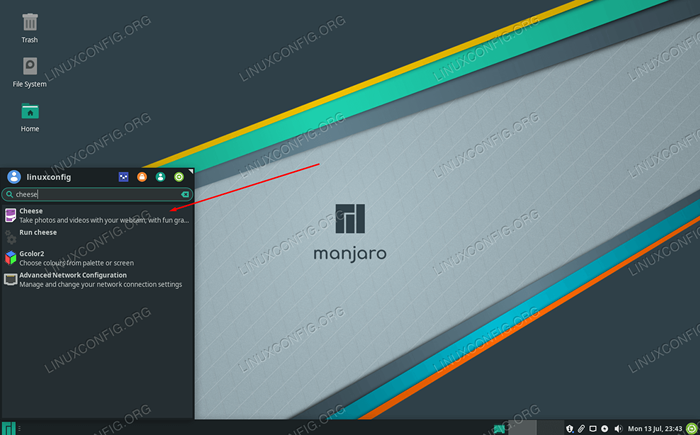 Buka keju (atau mana -mana program yang berkenaan) untuk menggunakan kamera web anda
Buka keju (atau mana -mana program yang berkenaan) untuk menggunakan kamera web anda Atau hanya gunakan arahan berikut di terminal:
$ keju
Kesimpulan
Itu sahaja yang ada padanya. Keju adalah salah satu daripada banyak program penangkapan video yang tersedia untuk Manjaro; Jangan ragu untuk memasang satu atau lebih kegemaran anda. Selagi arahan di atas menunjukkan bahawa webcam anda dapat ditemui, maka mana -mana program penangkapan video harus dapat memanfaatkan kamera web anda.
Tutorial Linux Berkaitan:
- Perkara yang hendak dipasang di Ubuntu 20.04
- Perkara yang perlu dilakukan setelah memasang ubuntu 20.04 Focal Fossa Linux
- Cara Menguji kamera web di Ubuntu 22.04 Jammy ubur -ubur
- Pengenalan kepada Automasi, Alat dan Teknik Linux
- Perkara yang perlu dilakukan setelah memasang Ubuntu 22.04 Jur -ubur Jammy ..
- Muat turun linux
- Panduan Pemula Manjaro Linux
- Perkara yang perlu dipasang di Ubuntu 22.04
- Distro linux terbaik untuk pemaju
- Senarai alat Kali Linux terbaik untuk ujian penembusan dan ..

